
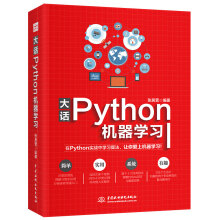
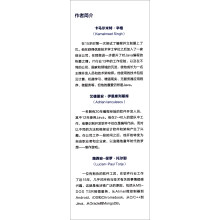
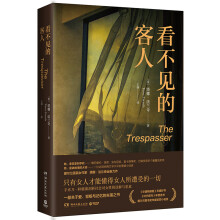


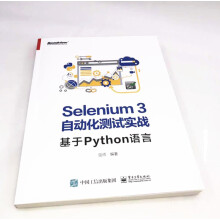
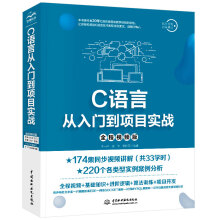

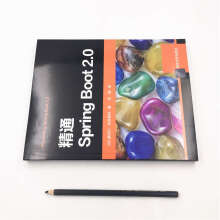

本书是“学以致用系列丛书”的全新升级版,其具有如下明显的特色。
讲解上——实用为先,语言精练
外观上——单双混排,全程图解
结构上——布局科学,学习+提升同步进行
信息上——栏目丰富,延展学习
本书是一本以Photoshop CS6图像处理功能为基础的学习工具书,全书共15章,主要包括Photoshop CS6基础知识、图像处理、高级编辑技巧、自动化处理与动态技术知识以及综合实例五部分。通过对本书的学习,读者不仅能轻松掌握Photoshop CS6软件的使用方法,还能满足网页设计、平面设计、数码摄像以及广告设计等工作的需要。
此外,本书还提供了丰富的栏目板块,如“小绝招”,“长知识”和“给你支招”。这些板块的存在,不仅丰富了本书的内容,还可以教会读者更多实用的技巧,从而提高实战操作能力。
本书主要定位希望快速学习Photoshop软件的初、中级用户,适合不同年龄段从事网页设计、平面设计以及数码摄像等工作的人员。此外,本书也适合Photoshop自学者、各类社会培训班学员使用,或作为各大中专院校的设计类教材。
Chapter 01 进入Photoshop CS6的精彩世界
学习目标
工欲善其事,必先利其器。想要更好地利用Photoshop CS6进行图像处理,首先需要对Photoshop CS6有一个全面的认识,本章我们就来走进Photoshop CS6的精彩世界,看看它有哪些神秘之处。
本章要点
安装的硬件需求
安装Photoshop CS6
卸载Photoshop CS6
认识工作界面组件
自定义工作区
修改工作区背景颜色
自定义工具快捷键
在不同的屏幕模式下工作
在多个窗口中查看图像
使用缩放工具调整窗口比例
知识要点 学习时间 学习难度
Photoshop CS6的安装与卸载方法 20分钟 ★
Photoshop CS6的优化设置 30分钟 ★★
查看图像与常见辅助工具的认识 40分钟 ★★
1.1? Photoshop的应用领域
阿智:小白,考考你,你知道为什么Photoshop会这么火爆吗?
小白:这个主要是因为它可以让我们的照片变得更美观吧!
阿智:你只答对了一小部分,Photoshop当前的应用领域非常广,正是因为这些领域都需要使用Photoshop软件来制作图像,它才如此火爆。
Photoshop是当前世界上最优秀的图形图像处理软件之一,它拥有强大的图像处理功能,而且应用范围非常广。无论是在广告摄影、平面设计、视觉创意和艺术文字领域,还是在网页设计和建筑效果图后期修饰等领域,Photoshop都起着至关重要的作用。
在广告摄影中的应用
广告摄影作为一种对视觉要求非常严格的工作,其作品一般都需要经过Photoshop的艺术处理才能得到最好的效果,如图1-1所示。
图1-1
广告摄影的目的
广告摄影是以商品为主要拍摄对象的一种摄影,通过反映商品的形状、结构、性能、色彩和用途等特点,从而引起顾客的购买欲望或合作伙伴的投资欲望。
在平面设计中的应用
平面设计是Photoshop应用最为广泛的领域,无论是图书封面,还是招贴和海报,都需要使用Photoshop软件对图像进行处理,如
图1-2所示。
图1-2
在视觉创意中的应用
视觉创意是Photoshop最擅长的应用,通过Photoshop可以将原本没联系的图像组合在一起,从而在视觉上表现全新的创意,如图1-3所示。
图1-3
在艺术文字中的应用
普通的文字经过Photoshop的艺术处理后,就会变得美轮美奂。文字通过Photoshop可以发生各种各样的变化,并且这些经过艺术化处理后的文字,可以直接为图像增加艺术效果,如图1-4所示。
图1-4
在网页设计中的应用
当前互联网应用的迅速发展与普及,是促使更多的用户学习和掌握Photoshop的一个重要原因。由于在制作网页时,必不可少地要使用Photoshop对网页进行设计,因此Photoshop的作用也越来越大,如图1-5所示。
图1-5
在数码照片处理中的应用
使用Photoshop可以对各种数码照片进行合成、修复和上色,如为数码照片中的人物更换发型、去除斑点和更换背景等。同时,Photoshop还是婚纱影楼的设计师的得力助手,如图1-6所示。
图1-6
在动画与CG设计中的应用
由于3ds Max等三维图像图形软件的贴图制作功能不是很理想,所以通常都需要借助Photoshop来制作模型贴图。使用Photoshop制作的场景贴图和人物皮肤贴图不仅效果逼真,还能快速为动画进行渲染,如图1-7所示。
图1-7
在建筑效果图后期修饰中的应用
在制作建筑效果图时,需要制作出许多三维场景、人物以及配景等,此时就需要使用Photoshop增强和调整其效果,如图1-8所示。
图1-8
Photoshop的其他应用领域
除了前面介绍的几种常见的应用领域外,Photoshop还有一些其他的应用领域,如在绘画中的应用、在插画设计中的应用以及在界面设计中的应用等。
1.2? Photoshop CS6的安装与卸载
小白:阿智,Photoshop应用范围这么广,我也想使用它,不然就太落后了,但是这么多版本到底哪个好?
阿智:现在比较常见的版本就是Photoshop CS6,不过你在使用它之前,需要学会如何安装和卸载它。
安装或卸载Photoshop之前需要先关闭与其相关的应用程序,如所有的Adobe应用程序、Microsoft Office以及IE浏览器等。同时,还需要对安装Photoshop CS6的系统需求有所了解,不然就会导致安装失败。
1.2.1 安装的硬件需求
许多用户在安装Photoshop之前都会先问:Photoshop哪个版本最好用?其实答案不言而喻,最大众的版本就是最好用的版本。当前最大众的版本要属Photoshop CS6了,但是在安装Photoshop CS6之前首先需要对其硬件要求有所了解,如果自己的电脑硬件不满足其要求,那么就算成功安装了,使用起来也不会很流畅。安装Photoshop CS6的系统需求如表1-1所示。
表1-1?安装Photoshop CS6的系统需求
操作系统 硬件要求
Windows Intel Pentium 4或AMD Athlon 64处理器
带Service Pack 1的Windows 7
1GB内存
安装需要1GB可用硬盘空间,安装过程中会需要更多可用空间(无法在可移动的闪存存储设备上安装)
1024x768屏幕(1280x800最佳),16位颜色和512MB的显存
支持OpenGL 2.0的系统
DVD-ROM驱动器
Mac OS 带有64位支持的多核Intel处理器
Mac OS X v10.6.8或v10.7
1GB内存
安装需要2GB可用硬盘空间,安装过程中会需要更多的可用空间(无法在使用区分大小写的文件系统的卷或可移动的闪存存储设备上安装)
1024x768屏幕(1280x800最佳),16位颜色和512MB的显存
支持OpenGL 2.0的系统
DVD-ROM驱动器
1.2.2?安装Photoshop CS6
了解了安装Photoshop CS6的系统需求后,用户就可以开始进行安装了。用户可以直接购买Photoshop CS6安装软件,也可以在Adobe官网中下载测试版本进行安装,下面我们就使用购买的软件来安装Photoshop CS6。
进入光盘根目录的Adobe CS6文件夹中,双击Setup.exe文件运行安装程序,进入初始化界面,如图1-9所示。
图1-9
初始化完成后,进入到“欢迎”界面,单击“安装”按钮,如图1-10所示。
图1-10
进入到“Adobe软件许可协议”界面,单击“接受”按钮,如图1-11所示。
图1-11
在打开的“序列号”界面中,输入软件序列号,单击“下一步”按钮,如图1-12所示。
图1-12
在打开的“选项”界面中,设置安装文件的保存位置,单击“安装”按钮,如图1-13所示。
图1-13
安装Photoshop时需要连接网络
用户在安装Photoshop时,首先需要连接网络并保证网络畅通。因为在安装Photoshop前需要验证软件的序列号,同时还需要登录Adobe在线账户,只有这样才能保证Photoshop可以成功安装并使用。
此时,就会进入到Photoshop CS6的“安装进度”界面,用户需要耐心等待一段时间。安装完成后就会进入“安装完成”界面,单击“关闭”按钮即可成功安装Photoshop CS6,如图1-14所示。
图1-14
1.2.3?卸载Photoshop CS6
如果用户需要卸载Photoshop CS6,那么需要使用Windows的卸载程序将其卸载。
单击“开始”按钮,单击“控制面板”按钮,如图1-15所示。
图1-15
在打开的“控制面板”窗口中,单击“卸载程序”超链接,如图1-16所示。
图1-16
Mac OS如何卸载Photoshop
如果用户使用的是Mac OS操作系统,想要卸载Photoshop时,不能直接将其拖放到回收站中,而要在Mac OS X中进行安全卸载。此时,只需要先双击“应用程序”|“实用程序”|Adobe Installers中的Photoshop安装程序选项卡,然后选择“删除首选项”选项,再根据相关提示进行操作即可完成卸载。
在打开的“程序和功能”窗口中,选择Adobe Photoshop CS6选项,单击“卸载”按钮,如图1-17所示。
图1-17
进入到“卸载选项”界面中,单击“卸载”按钮,如图1-18所示。
图1-18
卸载完成后,会进入“卸载完成”界面中,单击“关闭”按钮,然后重启计算机即可,如图1-19所示。
图1-19
Windows XP如何卸载Photoshop
由于Windows XP与Windows 7的差别很大,因此卸载Photoshop的方式也存在差异。如果要在Windows XP操作系统中卸载Photoshop,需要先进入到“控制面板”窗口中,单击“添加或删除程序”按钮,选择Photoshop选项,单击“更改/删除”按钮,然后根据相关提示进行操作即可完成卸载。
1.3? 体验Photoshop CS6的新功能
阿智:小白你在做什么呢?
小白:我将Photoshop CS6安装好以后,发现它与我之前用的6以下的版本差别太大,很多功能都不知道怎么操作。
阿智:这主要是因为新版做了很多改善,增加了许多新的功能。
Photoshop图像处理软件因其功能强大,而受到众多用户的喜爱,Photoshop版本升级自然也成了关注的重点。其中Photoshop CS6被称为Adobe产品中最大的一次升级,下面就来体验一下它的新功能。
全新的界面设计
Photoshop CS6的工作界面典雅而实用,拥有深灰的色调与多而不乱的按钮,可以更加突出中间的图像,从而让用户更加专注于对图像的处理,如图1-20所示。
图1-20
透视裁剪功能
Photoshop CS6新增的透视裁切工具,可以做到非破坏性裁剪,裁切更个性化,操作更简单。同时,也省去了反复操作所带来的不便,从而提高照片裁剪的效率,如图1-21所示。
图1-21
迁移预设功能
升级为Photoshop CS6,对于不少用户而言,最麻烦的就是如何保留用户的设置和预置,此时使用Photoshop CS6的迁移预设功能即可解决这个问题。
一键美图功能
在Photoshop CS6中新增加了Adjustments快捷工具,它可以达到一键美图的效果。用户只需要通过鼠标拖移滑块,调整图片的色调、亮度和对比度等参数,即可获得美图效果,如图1-22所示。
图1-22
一键打造3D字体
Photoshop CS6除了可以一键美图之外,其3D图像编辑特性还可以为图片加入3D图层,可以改变其位置、颜色、质感、影子及光源等,并且能进行实时处理,如图1-23所示。
图1-23
内置了更丰富的笔刷
在Photoshop CS6中,程序本身内置了更加丰富的笔刷样式,对于习惯使用Photoshop作画的用户来说,再也不需要到处搜索和下载笔刷了,如图1-24所示。
图1-24
线条转换优化
Photoshop CS6在线条样式转换上进行了很大的优化。在Photoshop CS6中,用户只需要选中要转换样式的线条,然后用工具即可定义虚线样式以及为虚线或者点画线设置渐变色。
图层搜索功能
用户在处理一张较为复杂的图像时,如果图像中含有较多的图层,那么想要找到自己需要的图层就较为麻烦,Photoshop CS6中加入了图层搜索功能,为用户查找图层提供了极大的方便,如图1-25所示。
图1-25
Camera Raw增效工具
Camera Raw增效工具具有十分强大的功能,它可以很好地呈现图像中需要呈现的部分,并将图像中需要保留的部分隐藏起来。Camera Raw增效工具不仅可以消除ISO图像以及普通相机拍摄出的照片中的噪点,还能增加颗粒效果,使照片看起来更加自然。
自适应广角功能
用户使用自适应广角滤镜,可以轻松地拉直全景图像、使用鱼眼或广角镜头拍摄出的照片中的弯曲对象。同时,全新的画布工具会运用个别镜头的物理特性自动校正弯曲的对象。
光圈模糊和焦点模糊
模糊滤镜组是Photoshop CS6新增加的成员,它可以创建出专业级的模糊效果。光圈模糊和焦点模糊可以帮助摄影师在后期处理照片,在需要添加景深效果时提供极大的便利,如图1-26所示。
图1-26
全新的内容感应功能
其实内容感应功能在Photoshop CS5中就已出现,它能自动侦测圈选内容,在对周围材质进行运算之后自动进行智能填补。而Photoshop CS6中保留并强化了内容感应功能,增加了移动和延伸工具,用户可以把物体圈选后将其移动到新的位置,原来的位置就会透过软件自动运算而补充背景。
1.4? Photoshop CS6的优化设置
阿智:你这么快就使用Photoshop CS6处理图像啦?
小白:还没有,我只是在研究如何能更顺手地使用它,可是不知道该怎么操作?
阿智:这个很简单,你只需要对它进行简单的优化设置即可。
Photoshop CS6默认对某些显示位置和显示内容进行了设置,为了提高工作效率,用户可以根据自己的使用习惯,对Photoshop CS6的工作界面进行优化设置,如图1-27所示为Photoshop CS6的工作界面。
图1-27
1.4.1?认识工作界面组件
Photoshop CS6的工作界面有了很大的改进,其界面划分也更加合理,用户在使用Photoshop CS6处理图像前,需要先认识其工作界面的组件。
菜单栏
Photoshop CS6的菜单栏中默认提供11个菜单项,如图1-28所示。每个菜单项中都包含了多个可以执行的命令,单击各主菜单即可弹出相应的下拉菜单。在Photoshop CS6中,绝大部分功能都可以通过菜单命令来实现。
图1-28
工具箱
在使用Photoshop CS6处理图像时,会使用到各种工具,常用的工具都放置在工具箱内。工具箱中包含多种用于执行各种操作的工具,如创建选区、移动图像、绘图以及绘画等。
工具选项栏
工具选项栏一般位于菜单栏的下方,用来设置工具的各种选项,它会随着所选工具的不同而改变内容。当选择需要的工具后,工具选项栏中将显示该工具相应的参数,如图1-29所示。
图1-29
标题栏
标题栏用于显示图像名称、图像格式、窗口缩放模式以及颜色模式等内容。如果图像中包含有多个图层,那么标题栏中还会显示当前工作的图层名称,如图1-30所示。
图1-30
文档窗口
当使用Photoshop CS6打开一张图像时,它就会自动创建一个文档窗口,文档窗口是显示和编辑图像的区域。当需要同时对多张图像进行编辑时,有3种显示图像的方式,分别是平铺、在窗口中浮动和将所有内容合并到选项卡。
状态栏
状态栏位于文档窗口的下方,主要用来显示图像大小、图像尺寸、当前工具和窗口缩放比例等内容。单击图像信息区后的小三角,在弹出的快捷菜单中可以选择任意选项以查看图像的其他信息。如图1-31所示为显示文档尺寸。
浮动面板
在Photoshop CS6中有多个浮动面板,每个浮动面板的功能也各不相同,它们可以帮助用户更好地编辑图像。在所有的浮动面板中,有的可以用来编辑内容,有的可以用来设置属性。
图1-31
快速显示和隐藏浮动面板
除了可以选择相应的命令显示或隐藏浮动面板外,用户还可以使用各种浮动面板快捷键来显示或隐藏浮动面板,如按F7键可以显示或隐藏“图层”面板。熟练使用浮动面板相关的快捷键,有利于帮助用户提高工作效率。
1.4.2 自定义工作区
Photoshop为了帮助用户简化某些任务,而专门内置了几种预设的工作区,如绘画、摄影以及排版规则等。由于每个用户使用Photoshop的用途不同,经常使用的工具也不同,因此其工作区需要根据自己的需求进行自定义设置。
在菜单栏中单击“窗口”菜单项,选择需要使用的面板命令,这里选择“历史记录”命令,如图1-32所示。
图1-32
在不需要使用的面板上右击,这里在“调整”面板上右击,在弹出的快捷菜单中选择“关闭”命令,如图1-33所示。
图1-33
以相同的方法打开与关闭其他面板,在菜单栏中单击“窗口”菜单项,选择“工作区”|“新建工作区”命令,如图1-34所示。
图1-34
在打开的“新建工作区”对话框中,输入新建工作区的名称,单击“存储”按钮,如图1-35所示。
图1-35
如何调用自定义的工作区
用户自定义了一个工作区后,如果想要使用该工作区,应该如何调用它呢?其实很简单,只需要在菜单栏中单击“窗口”菜单项,选择“工作区”命令,在子菜单中选择自定义的工作区即可,如图1-36所示。
图1-36
……
Chapter 01进入Photoshop CS6的精彩世界
1.1Photoshop的应用领域 2
1.2Photoshop CS6的安装与卸载 4
1.2.1安装的硬件需求 4
1.2.2安装Photoshop CS6 5
1.2.3卸载Photoshop CS6 6
1.3体验Photoshop CS6的新功能 8
1.4Photoshop CS6的优化设置 10
1.4.1认识工作界面组件 11
1.4.2自定义工作区 12
1.4.3修改工作区背景颜色 13
1.4.4自定义工具快捷键 14
1.5在Photoshop CS6中查看图像 15
1.5.1在不同的屏幕模式下工作 15
1.5.2在多个窗口中查看图像 16
1.5.3使用缩放工具调整窗口比例 19
1.5.4用“导航器”面板查看图像 19
1.6常见的辅助工具 20
1.6.1使用标尺定位图像 21
1.6.2使用参考线准确编辑图像 21
1.6.3使用网格 22
1.6.4为图像添加注释 22
1.7打印与输出图像 23
1.7.1设置打印基本选项 23
1.7.2使用色彩管理打印 25
1.7.3打印一份图像文件 25
Chapter 02图像的简单处理
2.1图像处理中的常见术语 28
2.1.1分辨率 28
2.1.2位图 29
2.1.3矢量图 29
2.1.4支持的图像格式 30
2.2图像文件的基本操作 30
2.2.1新建文件 31
2.2.2打开文件 32
2.2.3保存与关闭文件 32
2.2.4置入文件 33
2.3调整图像与画布 34
2.3.1调整图像尺寸 35
2.3.2裁剪图像大小 36
2.3.3调整画布尺寸 36
2.3.4旋转画布 37
2.4恢复错误操作或文件 38
2.4.1还原与重做 38
2.4.2恢复文件 39
2.4.3认识“历史记录”面板 39
2.4.4使用“历史记录”面板 40
2.4.5使用快照还原图像 40
2.4.6创建非线性历史记录 41
2.5图像的变换与变形操作 42
2.5.1移动图像 42
2.5.2旋转与缩放图像 44
2.5.3斜切图像 45
2.5.4其他变换操作 46
Chapter 03 运用选区选择图像
3.1选区的基本操作 52
3.1.1创建选区 52
3.1.2移动选区 56
3.1.3全选与反选选区 57
3.1.4修改选区 58
3.2选区的美化操作 60
3.2.1填充选区 60
3.2.2描边选区 62
3.2.3羽化选区 63
3.2.4调整图像边缘 63
3.2.5存储选区 65
3.2.6 载入选区 66
Chapter 04 分层处理图像
4.1图层的简单编辑 72
4.1.1认识“图层”面板 72
4.1.2创建图层的多种方式 72
4.1.3选择图层 75
4.1.4复制与删除图层 76
4.1.5隐藏与锁定图层 77
4.1.6图层的合并和层组 78
4.1.7修改图层的名称和颜色 78
4.2添加图层样式效果 81
4.2.1添加图层样式 81
4.2.2多种图层样式效果介绍 82
4.2.3应用和复制图层样式 85
4.3“样式”面板的使用方法 87
4.3.1认识“样式”面板 87
4.3.2保存样式 88
4.3.3将样式存储到样式库 89
4.3.4载入样式库中的样式 89
Chapter 05绘制与修饰图像
5.1使用色彩进行创作 94
5.1.1设置前景色与背景色 94
5.1.2颜色设置工具的使用 95
5.2图像绘制工具 98
5.2.1形状工具组 98
5.2.2画笔工具组 100
5.2.3历史记录画笔工具组 104
5.2.4渐变工具 106
5.3复制和擦除图像 110
5.3.1仿制图章工具 111
5.3.2图案图章工具 112
5.3.3橡皮擦工具 113
Chapter 06图像的颜色与色调调整
6.1色彩调整的基础知识 120
6.1.1色彩的三要素 120
6.1.2色彩与心理 121
6.1.3色彩的搭配 121
6.2转换图像的颜色模式 127
6.2.1位图模式 127
6.2.2灰度模式 129
6.2.3双色调模式 129
6.2.4索引颜色模式 130
6.2.5RGB颜色模式 130
6.2.6CMYK颜色模式 131
6.2.7Lab颜色模式 131
6.2.8多通道模式 132
6.2.9位深度 133
6.3快速调整图像色彩 134
6.3.1“自动色调”命令的使用 134
6.3.2“自动对比度”命令的使用 135
6.3.3“自动颜色”命令的使用 135
6.4色彩调整命令使图像更完美 136
6.4.1亮度和对比度 136
6.4.2色阶 137
6.4.3曲线 137
6.4.4曝光度 139
6.4.5自然饱和度 139
6.4.6色相/饱和度 140
6.4.7色彩平衡 141
6.4.8黑白和去色 143
6.4.9通道混合器 144
6.4.10其他色彩调整命令 145
Chapter 07 初窥门径——蒙版与通道
7.1蒙版概况 152
7.1.1蒙版的作用 152
7.1.2认识蒙版“属性”面板 152
7.2认识不同类型的蒙版 155
7.2.1图层蒙版 156
7.2.2矢量蒙版 158
7.2.3剪贴蒙版 160
7.2.4快速蒙版 162
7.3通道的概念 163
7.3.1“通道”面板 163
7.3.2通道的类型 164
7.4编辑通道 166
7.4.1通道的基本操作 166
7.4.2复制通道 167
7.4.3通道与选区的转换 167
Chapter 08矢量图像的创建与编辑
8.1了解矢量图像的基础知识 172
8.1.1了解绘图模式 172
8.1.2路径 173
8.1.3锚点 173
8.2创建矢量图像 174
8.2.1钢笔工具 174
8.2.2自由钢笔工具 179
8.3编辑路径 181
8.3.1选择锚点和路径 181
8.3.2添加与删除锚点 182
8.3.3转换锚点的类型 183
8.3.4路径的运算方法 184
8.4“路径”面板的应用 185
8.4.1认识“路径”面板 185
8.4.2将路径转换为选区 187
8.4.3通过历史记录填充路径 188
8.4.4描边路径 189
Chapter 09文字的艺术
9.1认识Photoshop中的文字 196
9.1.1文字的类型 196
9.1.2文字工具选项栏 196
9.2点文字与段落文字的创建 199
9.2.1点文字的创建 200
9.2.2段落文字的创建 201
9.2.3对段落文字进行编辑 202
9.2.4点文字与段落文字的转换 203
9.3变形文字与路径文字的创建 204
9.3.1创建变形文字 204
9.3.2文字变形的重置和取消 205
9.3.3创建路径文字 206
9.3.4栅格化文字图层 207
9.4格式化字符 208
9.4.1认识“字符”面板 208
9.4.2设置字体和大小 208
9.4.3更改字体颜色 209
9.5段落的调整 210
9.5.1应用“段落”面板 211
9.5.2创建段落样式 211
Chapter 10靠近Photoshop CS6滤镜
10.1初识滤镜 218
10.1.1滤镜的作用 218
10.1.2滤镜的分类 219
10.1.3认识“滤镜”下拉菜单 219
10.2独立滤镜的运用 220
10.2.1自适应广角滤镜 220
10.2.2镜头校正滤镜 221
10.2.3液化滤镜 221
10.2.4油画滤镜 222
10.2.5消失点滤镜 222
10.3其他滤镜组的应用 224
10.3.1风格化滤镜组 224
10.3.2模糊滤镜组 224
10.3.3扭曲滤镜组 225
10.3.4锐化滤镜组 225
10.3.5视频滤镜组 226
10.3.6像素化滤镜组 226
10.3.7渲染滤镜组 227
10.3.8杂色滤镜组 227
10.3.9其他滤镜组 228
10.4Photoshop的外挂滤镜 229
10.4.1安装外挂滤镜 230
10.4.2常见外挂滤镜介绍 231
Chapter 11Web图形处理与自动化操作
11.1创建与编辑切片 238
11.1.1切片的分类 238
11.1.2使用切片工具创建切片 238
11.1.3选择、移动和调整切片 239
11.1.4组合和删除切片 240
11.1.5转换为用户切片 241
11.2Web图形输出 241
11.2.1优化图像 241
11.2.2Web图形的输出 243
11.3文件的自动化操作 244
11.3.1了解“动作”面板 244
11.3.2选择系统预设动作 245
11.3.3记录新动作 246
11.4自动化处理大量文件 247
11.4.1批量处理图像文件 247
11.4.2创建快捷批处理 249
Chapter 12动态图像处理与3D图像技术
12.1创建视频图像 256
12.1.1认识视频功能 256
12.1.2打开与导入视频 256
12.1.3创建视频文件与视频图层 257
12.1.4校正视频中像素的长宽 258
12.2在Photoshop中编辑视频 259
12.2.1认识视频“时间轴”面板 259
12.2.2获取视频中的静帧图像 259
12.2.3空白视频帧的简单编辑 260
12.2.4对视频进行渲染 260
12.3创建与编辑动画 261
12.3.1认识动画“时间轴”面板 261
12.3.2创建动画 261
12.3.3保存动画 264
12.4创建3D对象 265
12.4.1创建3D明信片 265
12.4.2创建3D形状 266
12.4.3创建3D凸出 267
12.4.4创建深度映射的3D网格 267
12.5调整3D对象 268
12.5.1滚动或滑动3D对象 268
12.5.2设置3D材质 269
12.5.3设置3D场景 269
12.5.4设置3D光源 270
Chapter 13人物图像后期精修处理
13.1案例制作效果和思路 276
13.2对皮肤、眼袋与唇部进行处理 277
13.2.1皮肤污点的修复 277
13.2.2消除人物的眼袋 279
13.2.3皮肤较暗处涂粉 281
13.2.4对唇部进行修复 283
13.2.5使用曲线调唇色 284
13.3突出人物面部效果 285
13.3.1增强脸部立体感 285
13.3.2加深眉毛的颜色 288
13.3.3调整色调与锐化 289
13.4案例制作总结和答疑 292
Chapter 14制作房地产DM宣传单
14.1案例制作效果和思路 296
14.2对自然景物进行整合 297
14.2.1新建文档 297
14.2.2利用蒙版处理云层 299
14.2.3抠取素材中的楼盘图 300
14.2.4置入其他图像 301
14.2.5使用路径制作飞机白烟 302
14.3对房地产DM宣传单进行修饰 303
14.3.1制作具有阴影效果的地球 303
14.3.2修饰图像 305
14.4制作个性化的宣传语 306
14.4.1制作特效标语 306
14.4.2制作房地产介绍与分隔符 307
14.4.3对多个图层进行编组 307
14.4.4打印房地产DM宣传单 308
14.5案例制作总结和答疑 309
Chapter 15企业网站前台设计
15.1案例制作效果和思路 312
15.2制作页面背景 314
15.2.1新建文档并制作背景样式 314
15.2.2将图像调整为黑白色 315
15.3制作页面的头部内容 316
15.3.1设计Logo区域 316
15.3.2制作导航栏 317
15.4制作页面的主体内容 318
15.4.1设计header部分 318
15.4.2添加卷轴美化页面 320
15.4.3设计content部分 322
15.4.4设计testimonials部分 324
15.4.5设计footer部分 325
15.5案例制作总结和答疑 325